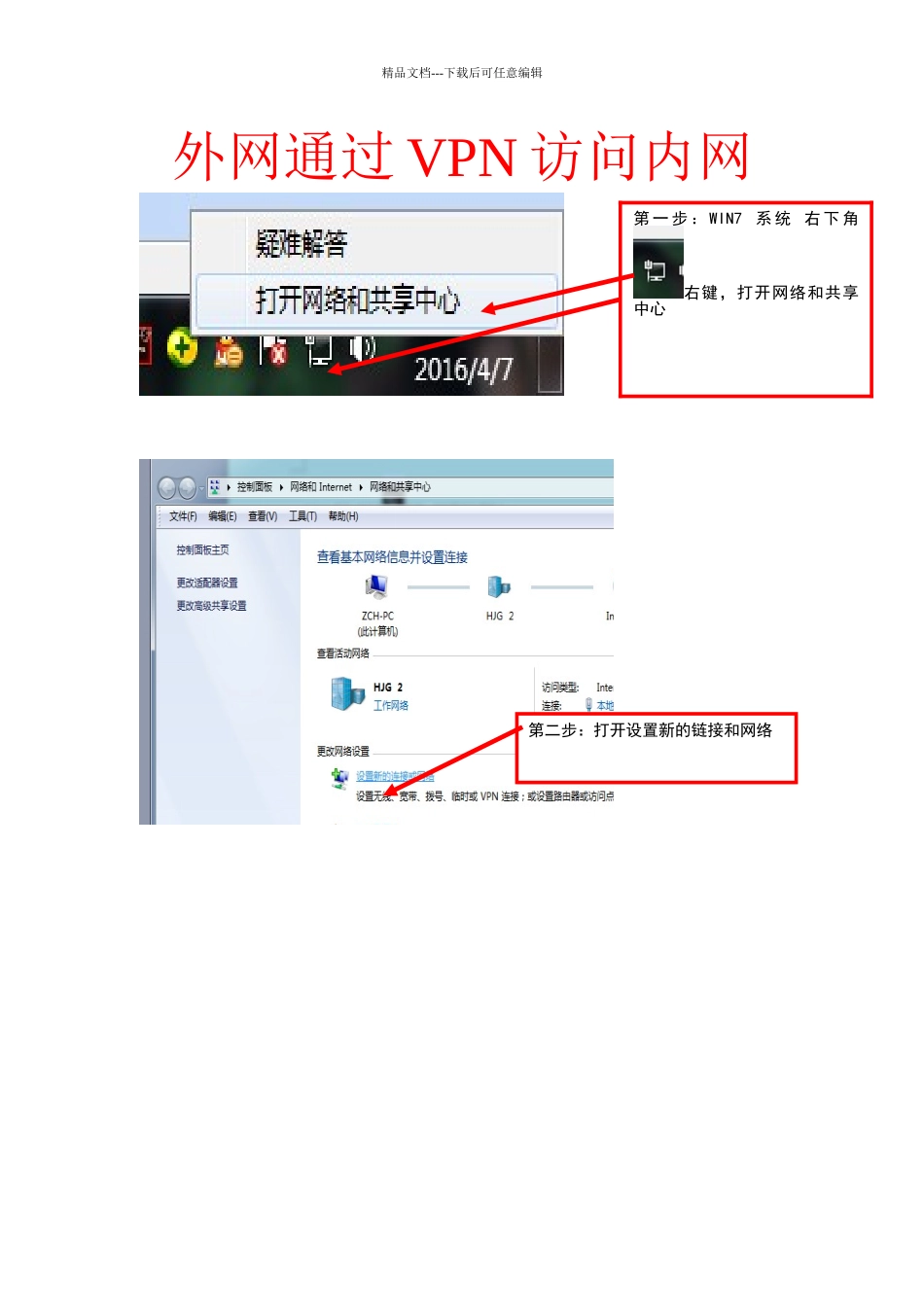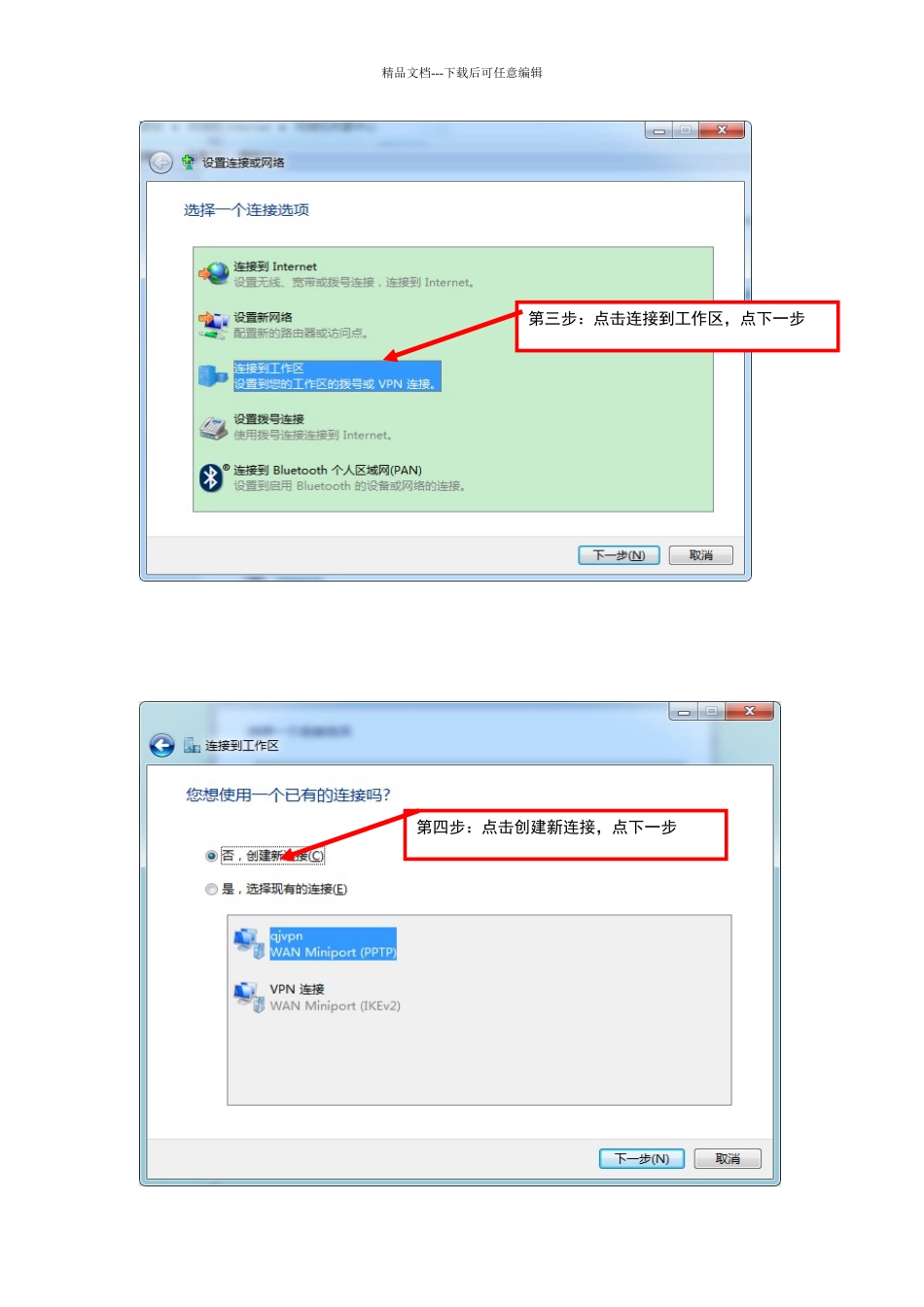精品文档---下载后可任意编辑外网通过 VPN 访问内网第 一 步 : WIN7 系 统 右 下 角右键,打开网络和共享中心第二步:打开设置新的链接和网络精品文档---下载后可任意编辑第三步:点击连接到工作区,点下一步第四步:点击创建新连接,点下一步精品文档---下载后可任意编辑第五步:点击使用我的 Internet 连接,点下一步精品文档---下载后可任意编辑第六步:输入公司外网的 IP 如图示,点下一步第七步:点击创建精品文档---下载后可任意编辑第八步:点击关闭第九步:鼠标移到图标,自动会弹出如图,点击刚刚设置的 VPN 连接精品文档---下载后可任意编辑-----------------------------------------------------------------------------如遇到VPN 连接错误提示??错误 742:远程计算机不支持所需要的数据加密类型精品文档---下载后可任意编辑再次输入用户名密码就可以连接单位服务器了第十一步:点击属性。第十二步:按图设置,确定后,再次输入用户名,密码。精品文档---下载后可任意编辑-----------------------------------------------------------------------------下面解决 VPN 之后本机不能上网络的问题第十三步:打开任意文件夹,地址栏输入\\ ,就可以打开共享了。第十四步:点击属性。精品文档---下载后可任意编辑第十五步:点击网络,再点确定。精品文档---下载后可任意编辑第十六步:点击 TCP/IPV4,再点确定。第十七步:点击高级。精品文档---下载后可任意编辑这一点上就要有一点点的计算机专业知识了,此时你一定要知道你连接外网的?IP地址和网关,以及你的内网的?IP?地址和网关,比如,你连接路由器上外网的网关是:?,而你的 VPN连接后的网关是?:?(注意这两个网关一定不能在同一个网段),进行以下操作:点击开始,输入 CMD?后回车,进入命令提示符窗口,输入以下命令,?route?add??mask???回车第十八步:取消在远程网络上使用默认网关前面的勾,点击确认,就可以上网了。